Ameba記事について①
このページでは
ブログを書く上での
ノウハウ
をご紹介していきます( ^ω^ )
最初に、アメブロの仕組みや機能を
知っておきましょう!

アメブロの投稿数の上限は?
1ヵ月に3000件です。
使用できる容量は?
1つのブログにつき、記事は無制限に使用できます。
画像フォルダは1TBが上限です。
※有料にて画像容量のアップができます。
ブログを書く画面には
記事投稿画面下部に「通常表示」「HTML表示」というタブがあります。
そのHTMLタグとは・・・
HTMLは、
Hyper Text Markup Language
(ハイパーテキストマークアップランゲージ)の略で、
タグというマーク(命令)を使うことで、
HTML文書の構造や意味を指定したり、
文字の大きさや色を変えたり、
画像を表示させたりすることができます。
文字数を超えていないのに
エラーが出てしまう・・´д` ;
まず、入力文字数の上限は以下となっています。
- 記事本文:HTMLタグ表示の状態で半角40,000文字 (40,000バイト)以内。
- メッセージボード:半角20000文字以内となります。
ワードやエクセル等、別のアプリケーションで作成した文章や、
ウェブサイトからコピーした文章、
複数の画像等を記事に掲載したり文字の装飾が多い場合、
HTMLタグが制限文字数を超えてしまうことがあります。
携帯メールから投稿しても
ブログに表示されない、文字化けしてしまう
携帯メールから投稿を行った際は、
ブログに反映されるまで数分のタイムラグが発生する場合があります。
10分以上経過しても公開されない場合には、
再度設定をご確認ください。
・メール投稿の設定ページ
http://blog.ameba.jp/ucs/mail/srvmobileupdateinput.do
また、メール投稿は
フィーチャーフォン(ガラケー)からのみ利用可能です。
スマートフォンからの投稿は記事が
正常に反映されない(文字化けをするなど)ため、
Amebaアプリをお使いください。

パソコンから
正常に投稿できない・・・
記事作成中や投稿時にブログエディタが正常に動作しない場合、
ブラウザのキャッシュ削除を
行っていただくことで解決することもあります。
画像の縦横のサイズを大きくしたい
画像の位置を変更したい
画像サイズの調整は、下記いずれかの方法にて変更できます。
■編集メニューにて、マウスで操作し変更する。
画像右角の□部分にカーソルを合わせてドラッグすることで、
サイズを10px刻みで変更できます。
以下①〜③手順になります。
※最新版エディタのみの機能です。
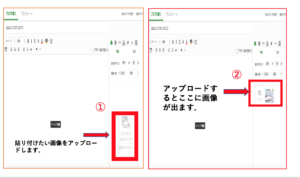
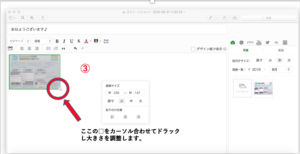
■クリック編集で「画像サイズ」を選択する。
1.記事を書く画面にある「画像」アイコンをクリック。
2.すると【クリックで編集】と表示され【画像サイズ】という画面が出てきます。
その画面で画像の大きさを変更できます。
以下①、②の手順になります。
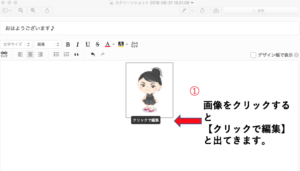
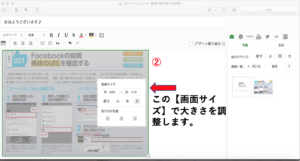
ページ番号V204


